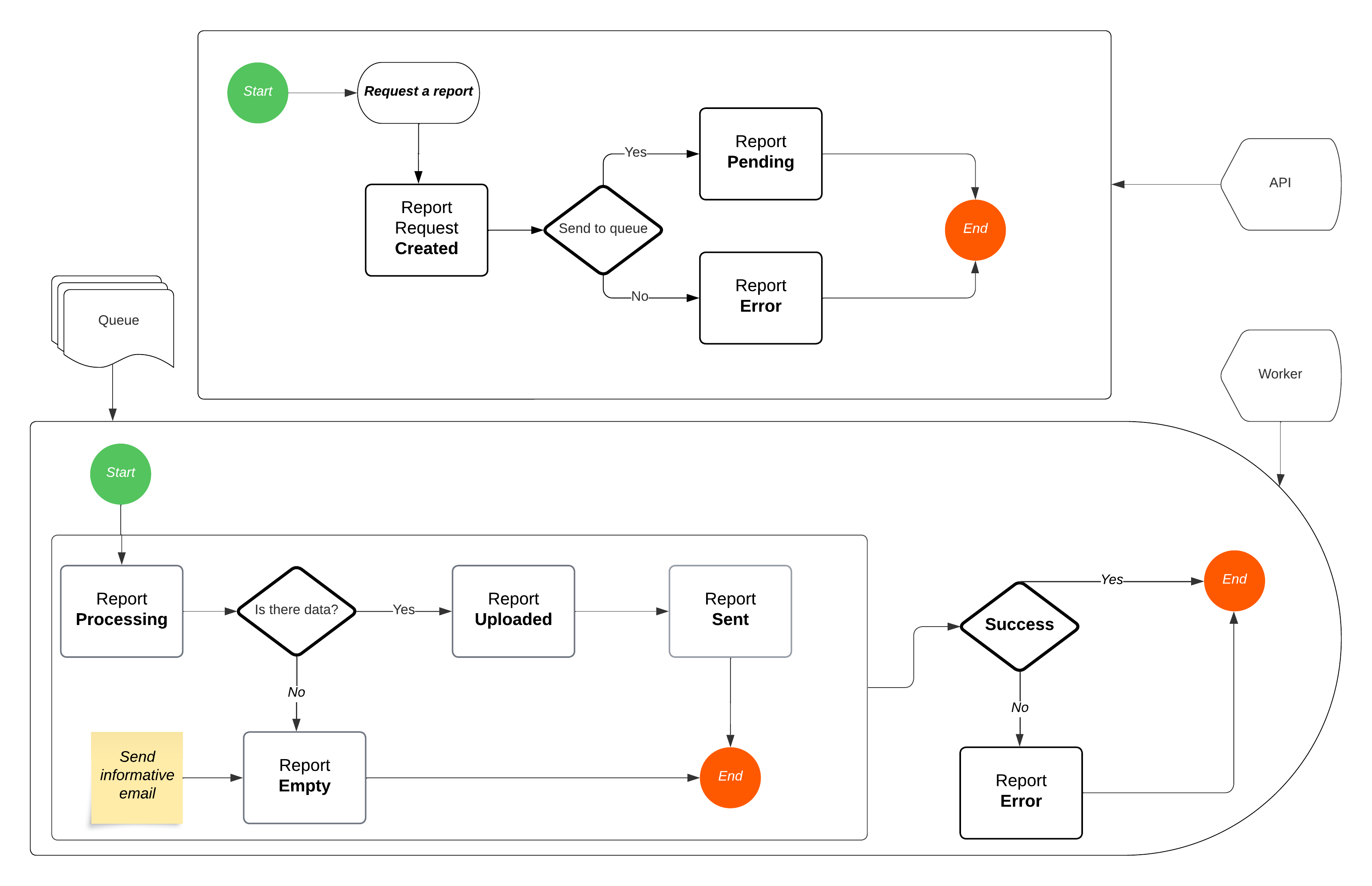- Período de criação da cobrança, equivalente à venda na loja, inserindo a data inicial e final (obrigatório);
- Tipo de relatório, entre as opções de relatório simples ou completo; 🔗(obrigatório);
- Filtros de status da cobrança, método de pagamento e subconta (opcionais);
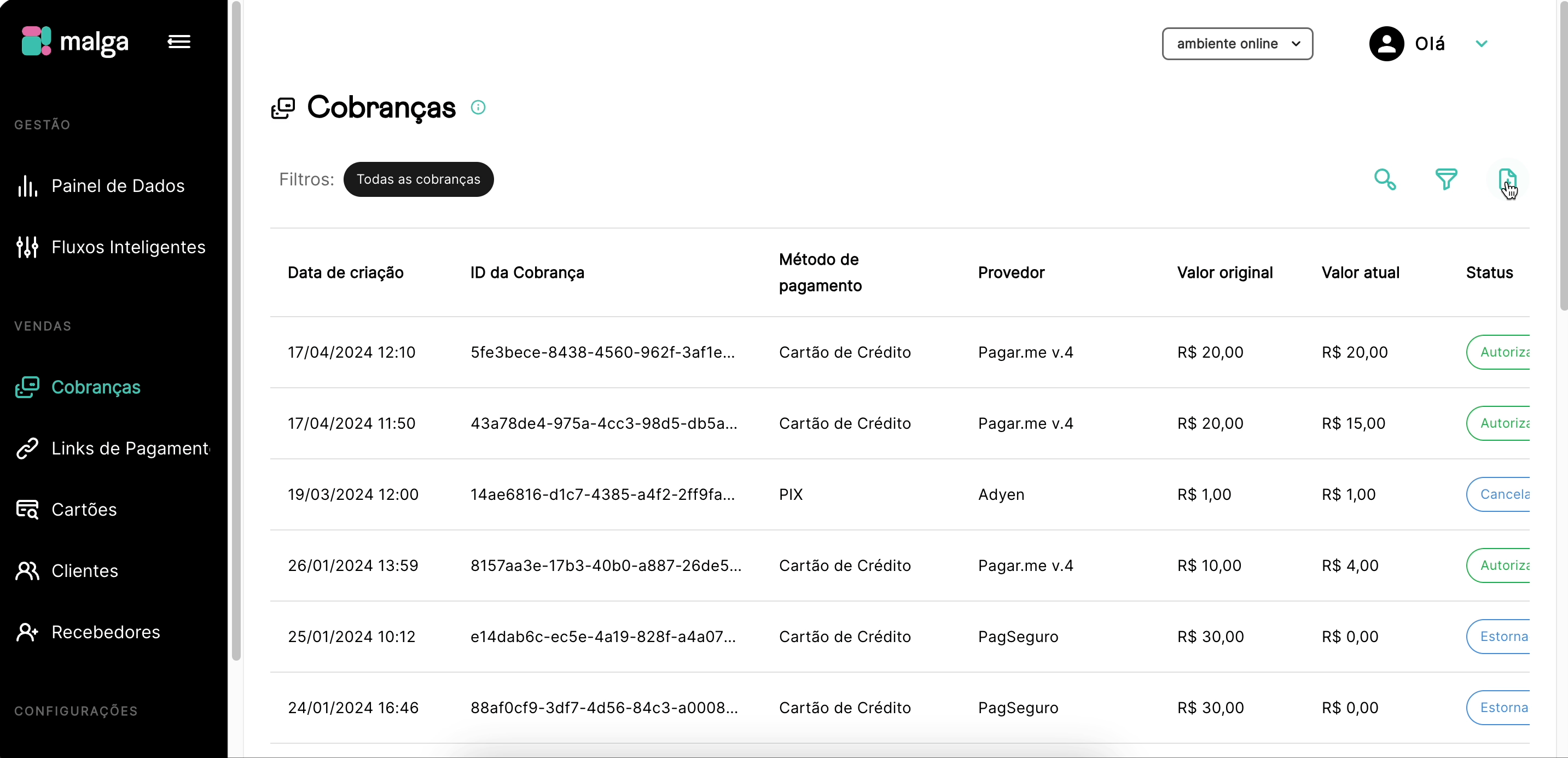
Além da filtragem em Exportar Cobranças, também é possível realizar a
exportação do relatório .csv com os filtros aplicados através da listagem de
Cobranças (por método, status e subconta) ou removê-los na configuração da
exportação, refletindo as transações selecionadas;
| Características do Relatório Exportado | |
|---|---|
| Formato de Relatório | .csv utf-8 |
| Idioma | pt-br e eng-us |
| Ordenação | Pela data de criação da cobrança mais recente |
| Período das Informações | D-1 (cobranças processadas até o dia anterior) |
| Tamanho | Até 40 mil linhas |
| Dados do Relatório | Extrair cobranças de todo o período em que o cliente processou pagamentos na Malga, em range máximo de 6 meses na seleção do filtro de período |
| Exportação de Testes | Exportação no ambiente de testes do Dashboard, através do menu de Cobranças em sandbox |
| Disponibilidade do Arquivo para Download | O arquivo exportado fica disponível por 30 dias em nosso servidor, tendo seu acesso expirado após esse período |
FILTRO DE PERÍODO DE COBRANÇAS A exportação de cobranças permite a geração de
relatórios do tipo simples e completo com o range máximo de período de até
31 dias de cobranças realizadas. Cada arquivo .csv gerado possui até 40 mil
linhas, com o envio dos links para download no e-mail, visando facilitar a
análise gerencial das informações;
| Relatório | Dados Principais | API Reports | Característica |
|---|---|---|---|
| Simples | Cobrança, pagamento, recusa, cliente | report type [transactions] | Contempla dados para análise do último status da cobrança e podem ser consultados aqui |
| Completo | Cobrança, pagamento, recusa, cliente e histórico completo das transações | report type [transaction_history] | Contempla todos os dados para análise do histórico de operações e podem ser consultados aqui |
EXEMPLOS DE RELATÓRIOAtravés dos links abaixo, é possível baixar exemplos dos relatórios e conferir o formato e dados disponíveis em cada tipo:Relatório simples - link para download 🔗Relatório completo - link para download 🔗
Passo a passo para exportar dados pelo Dashboard
1
Faça login no Dashboard Malga e acesse a área de
Cobranças;
2
Clicando no botão de Exportar cobranças, na lateral direita da listagem, é
aberto o menu para configuração do relatório com o filtro de período e a
seleção do tipo de relatório;
3
4
Caso necessário, utilize os filtros adicionais opcionais de status da
cobrança, método de pagamento e subconta, para configuração do arquivo;
5
Clique em Solicitar exportação para confirmar o seu pedido de relatório na
Malga;
6
Após o processamento, os arquivos serão enviados para o e-mail cadastrado
no Dashboard;
7
Acesse sua caixa de e-mail e realize o download dos arquivos .csv através
dos links contidos no e-mail da Malga, com o título [Cobranças - período
das cobranças exportadas | Malga];
8
Faça o download dos arquivos e abra na ferramenta utilizada para análise e
edição da planilha .csv;
9
Caso você realize a exportação com filtros que não retornem cobranças no
período indicado (arquivo vazio), enviaremos um e-mail com a orientação para
realizar uma nova exportação;
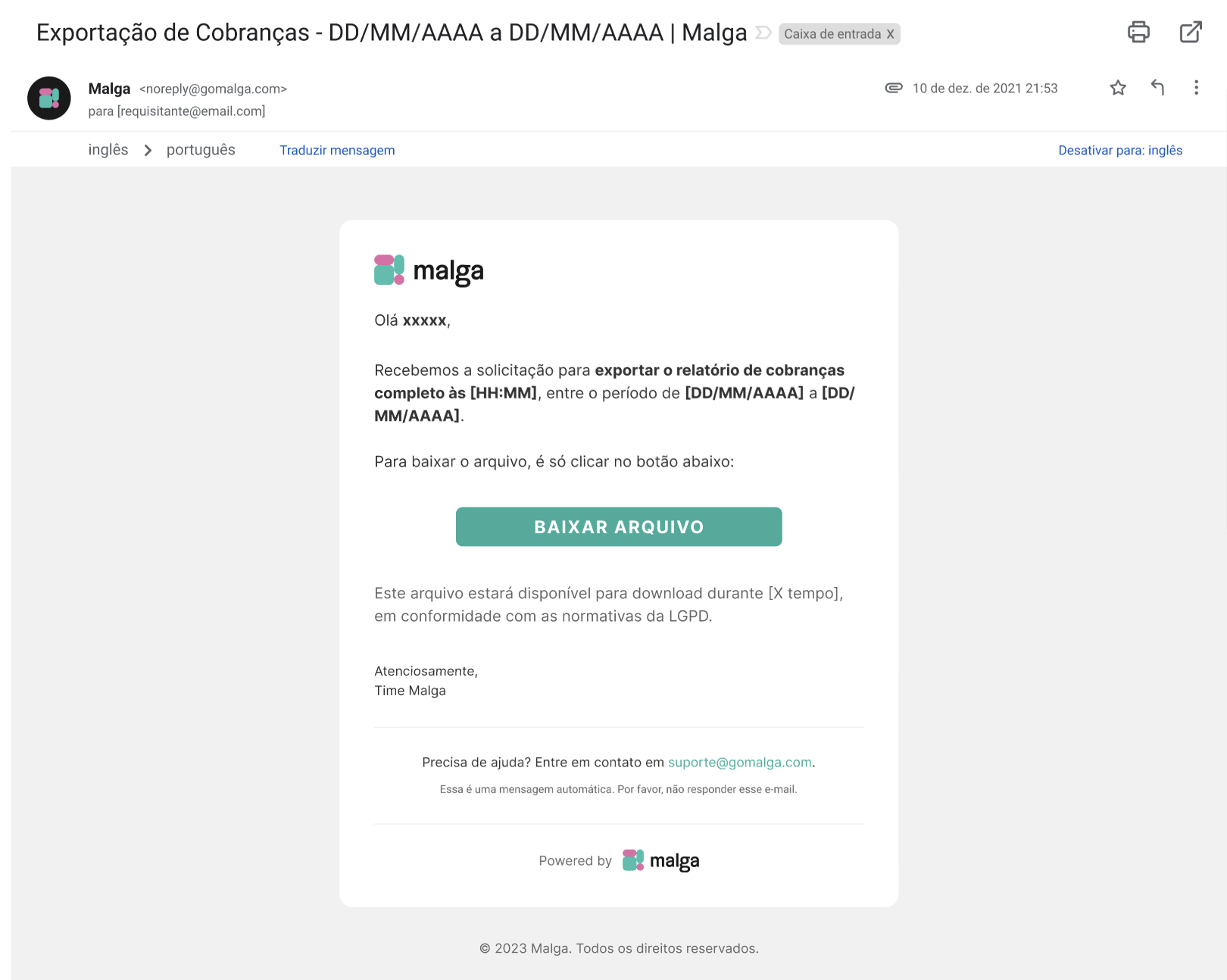
ENVIO DOS ARQUIVOS POR E-MAILO tempo de espera para recebimento dos arquivos no seu e-mail pode variar, conforme o período selecionado para exportação das cobranças e o tipo de relatório. Informaremos pelo e-mail sobre o processamento da sua solicitação;Caso ainda não possua acesso ao Dashboard, realize o cadastro através link, e se precisar de ajuda na configuração da sua conta, acione o nosso time através do [email protected] ;
Exportando dados pela API
Além do recurso no Dashboard, é possível exportar os relatórios em .csv através da API de reports. Consulte a documentação e detalhes das requisições em nossa documentação. Abaixo exibimos um exemplo de requisição feita para a APIReports Malga , de acordo com o [type] e especificações do arquivo a ser exportado: